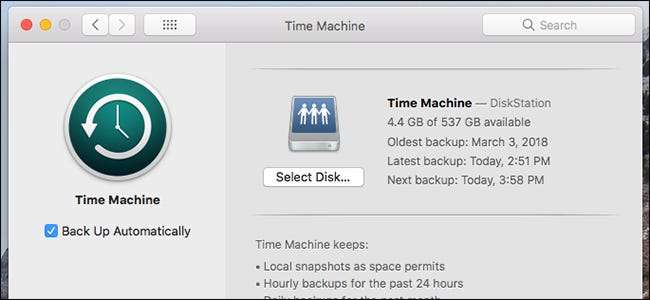
Tiện ích sao lưu Time Machine của MacOS cho phép bạn sao lưu toàn bộ máy tính của mình vào ổ cứng ngoài nhưng bạn cũng có thể sao lưu vào NAS trên mạng cục bộ của mình. Đây là cách thực hiện.
Chúng tôi đã chỉ cho bạn cách thiết lập Cỗ máy thời gian trên máy Mac của bạn . Điều này khá dễ thực hiện khi bạn chỉ sao lưu vào ổ cứng ngoài được kết nối trực tiếp với máy tính của bạn. Tuy nhiên, nếu bạn muốn sử dụng NAS Synology được kết nối với mạng cục bộ của mình, thì có một số việc phải làm (nhưng vẫn khá dễ dàng).
Bước một: Tạo một chia sẻ cụ thể cho Cỗ máy thời gian
Điều đầu tiên bạn cần làm là tạo một thư mục chia sẻ riêng trên NAS của bạn, dành riêng cho sao lưu Time Machine. Để thực hiện việc này, hãy kích hoạt DiskStation Manager và mở Control Panel.
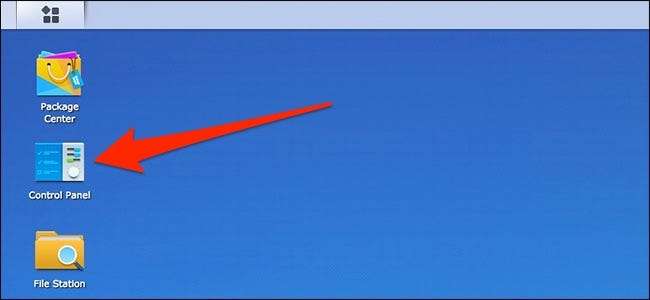
Nhấp vào mục "Thư mục được chia sẻ".
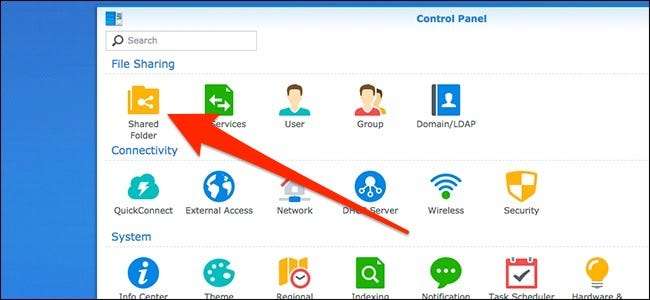
Mở menu thả xuống “Tạo”, sau đó nhấp vào lệnh “Tạo”.
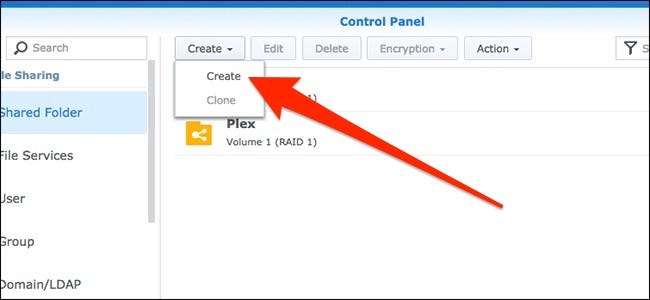
Đặt tên cho thư mục được chia sẻ (như “Cỗ máy thời gian”) và sau đó tắt Thùng rác (bạn sẽ không cần điều này để sao lưu Cỗ máy thời gian). Nhấn “Tiếp theo” để tiếp tục.
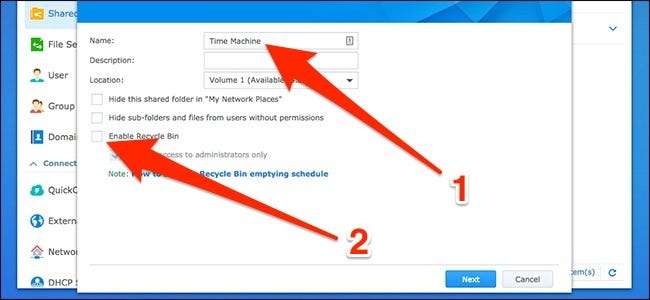
Trên màn hình tiếp theo, bạn có thể bật mã hóa cho các bản sao lưu Cỗ máy thời gian của mình nếu muốn. Nếu bạn chọn làm điều này, tốt hơn là NAS Synology của bạn xử lý nó, thay vì macOS, vì điều đó sẽ giải phóng tài nguyên trên máy tính của bạn.

Bật tùy chọn “Bật hạn ngạch thư mục được chia sẻ”. Điều này đặt dung lượng tối đa vào thư mục được chia sẻ để Cỗ máy thời gian không tiếp tục tạo ngày càng nhiều bản sao lưu cho đến khi nó lấp đầy toàn bộ NAS.
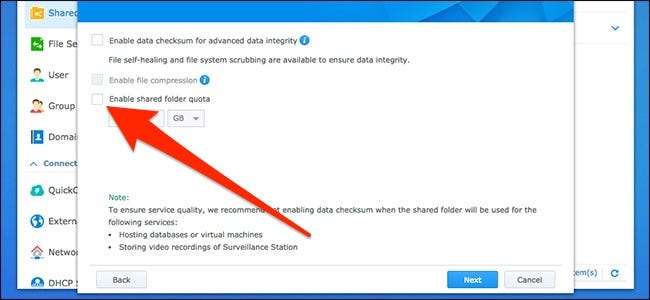
Dưới đó, hãy nhập kích thước bộ nhớ gấp khoảng ba lần dung lượng bộ nhớ của máy Mac (ví dụ: nếu máy Mac của bạn có 250 GB dung lượng bộ nhớ, hãy đặt kích thước bộ nhớ là 750 GB). Bạn có thể nhập bất cứ thứ gì bạn muốn, nhưng tôi thấy đây là điểm thú vị bao gồm lịch sử sao lưu lâu hơn mà không quá tốn dung lượng lưu trữ.

Trên màn hình tiếp theo, nhấn vào nút “Áp dụng” để xác nhận cài đặt.
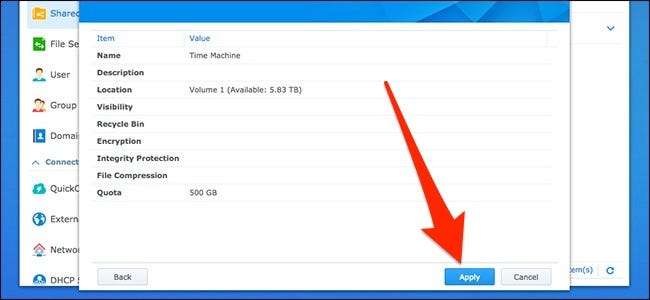
Tiếp theo, bạn sẽ đặt quyền của người dùng cho thư mục được chia sẻ. Các giá trị mặc định khá tốt, vì vậy bạn có thể yên tâm chỉ cần tiếp tục và nhấn nút “OK”. Bạn có thể tạo người dùng mới dành riêng cho bản sao lưu Cỗ máy thời gian bằng một mật khẩu khác và mọi thứ, nhưng không bắt buộc.
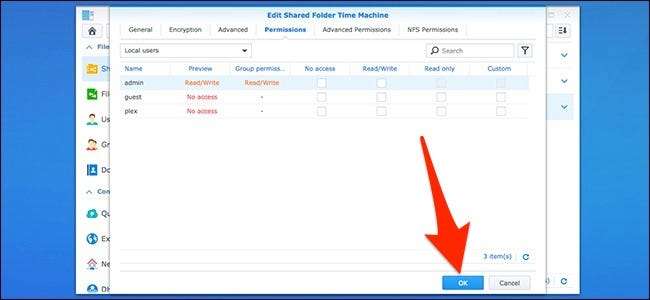
Bây giờ bạn sẽ thấy thư mục chia sẻ Cỗ máy thời gian mới của mình trong danh sách.
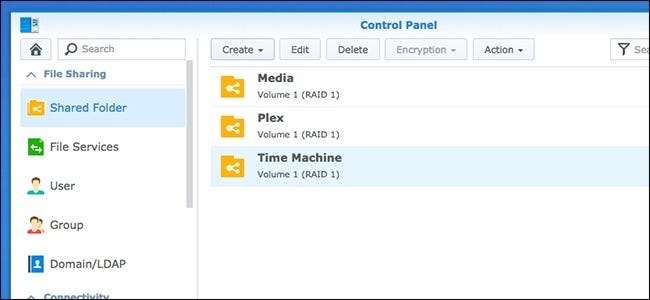
Bước hai: Bật quyền truy cập cỗ máy thời gian để chia sẻ
Bây giờ bạn đã tạo thư mục chia sẻ, bạn cần bật một số tính năng để Cỗ máy thời gian có thể sao lưu thành công vào nó. Để bắt đầu với việc này, hãy nhấp vào “Dịch vụ tệp” ở thanh bên bên trái của bảng điều khiển NAS.
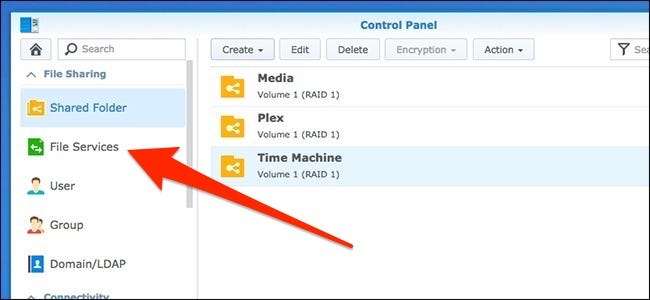
Trên tab “SMB / AFP / NFS”, bật tùy chọn “Bật dịch vụ SMB”. Nếu bạn có macOS El Capitan trở lên, bạn sẽ muốn sử dụng AFP thay thế bằng cách cuộn xuống một chút và đánh dấu vào hộp kiểm “Bật dịch vụ AFP”.
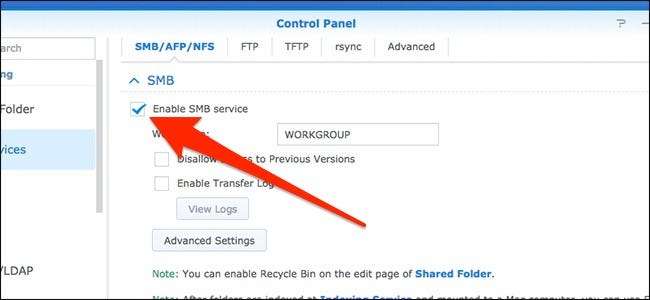
Tiếp theo, chuyển sang tab “Nâng cao”, rồi đánh dấu vào tùy chọn “Bật phát sóng Máy thời gian Bonjour qua SMB” (hoặc AFP nếu bạn đang sử dụng phiên bản macOS cũ hơn).

Sau đó, nhấp vào nút “Đặt Thư mục Cỗ máy Thời gian”.
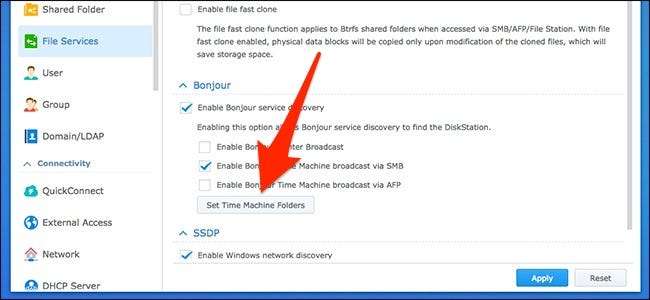
Đặt dấu kiểm bên cạnh thư mục chia sẻ Cỗ máy thời gian mà bạn đã tạo trước đó, sau đó nhấn nút “Áp dụng”.
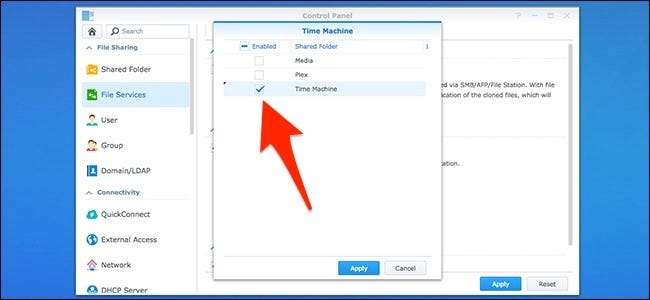
Nhấp vào “Có” khi cửa sổ bật lên xuất hiện.
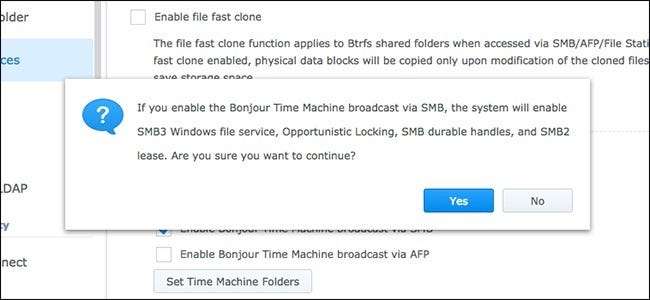
Bước 3: Kết nối máy Mac với NAS của bạn
Nếu bạn đã và đang sử dụng NAS cho những việc khác, có khả năng máy Mac của bạn đã được kết nối với nó. Nếu có, hãy chuyển sang phần tiếp theo. Nếu nó chưa được kết nối, hãy làm theo các bước bên dưới.
Trên màn hình Mac của bạn, mở menu “Bắt đầu”, sau đó chọn lệnh “Kết nối với máy chủ”.
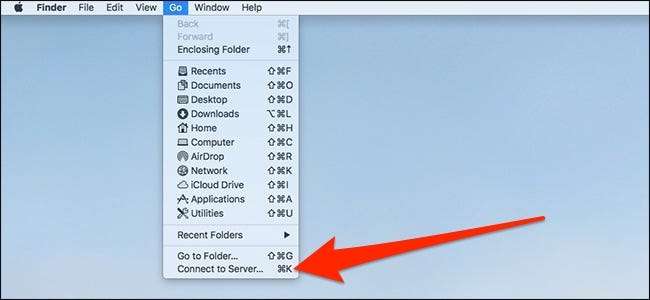
Trong hộp văn bản, nhập
smb: //
theo sau là tên NAS của bạn hoặc địa chỉ IP cục bộ của nó. Nhấn “Kết nối” để tiếp tục. Bạn có thể được nhắc nhập thông tin đăng nhập cho NAS.
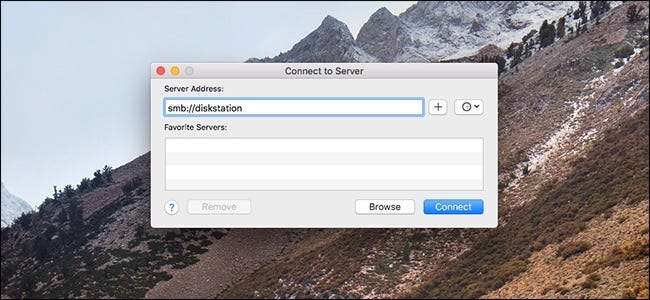
Bước 4: Đặt Time Machine để sao lưu vào NAS của bạn
Khi máy Mac của bạn được kết nối với NAS, hãy mở Tùy chọn hệ thống và chọn tùy chọn “Cỗ máy thời gian”.
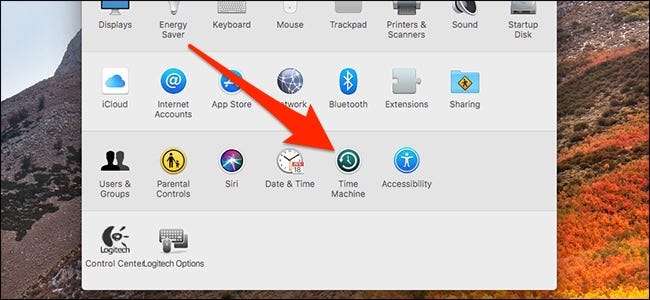
Nhấp vào nút "Chọn đĩa".
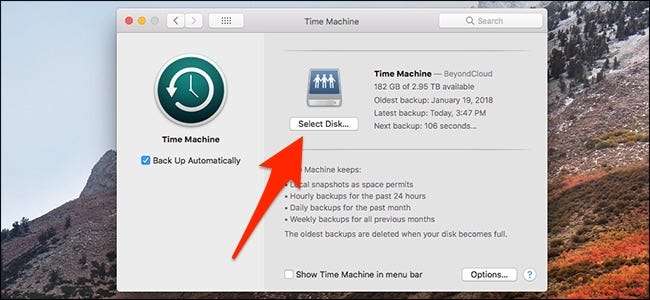
Chọn thư mục được chia sẻ mà bạn đã tạo cho các bản sao lưu Cỗ máy thời gian của mình, sau đó nhấp vào nút “Sử dụng đĩa”.

Nếu bạn có một ổ lưu trữ trước đó được liên kết với Cỗ máy thời gian, bạn sẽ nhận được cửa sổ bật lên hỏi bạn muốn sử dụng cả hai đĩa hay thay thế ổ cũ bằng đĩa mới. Chọn tùy chọn "Thay thế".
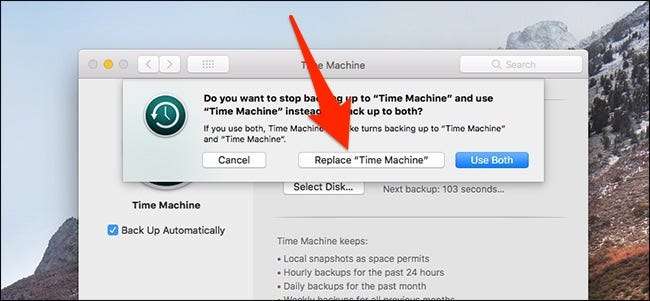
Bạn có thể được nhắc nhập lại thông tin đăng nhập vào NAS trước khi bạn có thể tiếp tục, nhưng khi hoàn tất, bạn sẽ sẵn sàng.
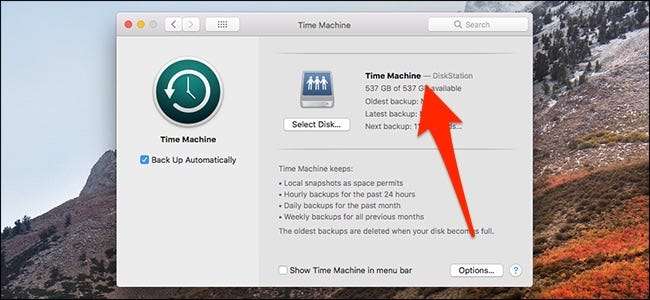
Máy Mac của bạn bây giờ sẽ tự động sao lưu vào NAS Synology của bạn.







